FTP服务-filezilla server 配置
一、下载Filezilla Server
官网网址:https://filezilla-project.org/download.php?type=server
二、安装Filezilla Server
Filezilla Server的安装过程,按照默认提示安装即可。
1)点击 I agree
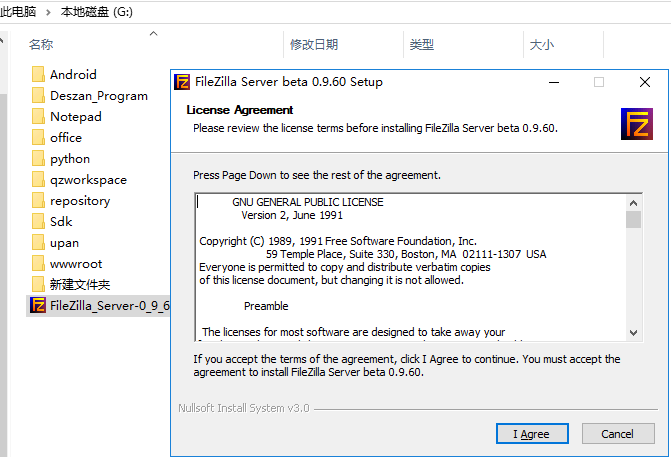
2)默认下一步

3)选择安装路径、选择FileZilla Server的启动方式以及管理端口。
共有3种启动方式:将FileZilla Server作为服务安装,随Windows系统启动;将FileZilla Server作为服务安装,手动启动;不将FileZilla Server作为服务安装,随Windows系统启动。(一般情况选择第一种。管理端口选择未被占用的端口即可,此处默认14147,后面我们介绍更改端口号。)
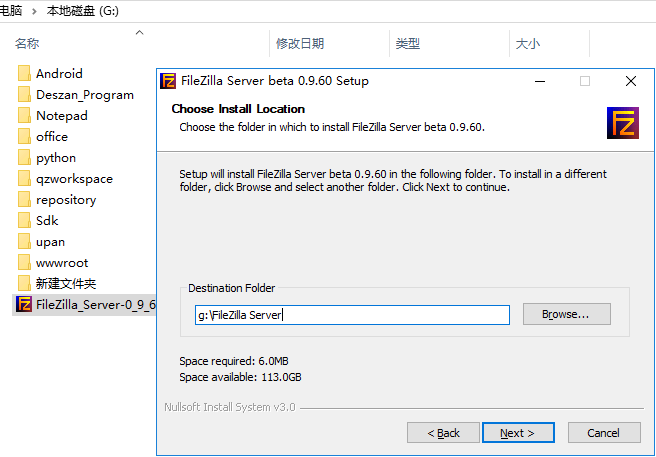
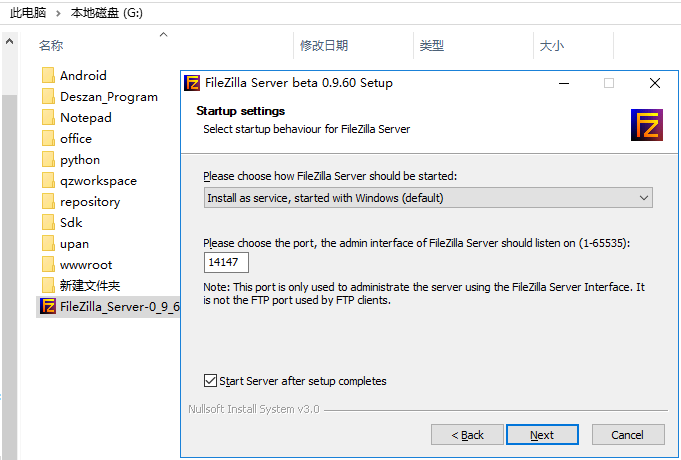
4)配置控制台启动方式。
共有3种选择:所有用户适用,自动启动;仅对当前用户适用,自动启动;手动启动。一般情况选择第一种即可。点击【Install】开始安装。
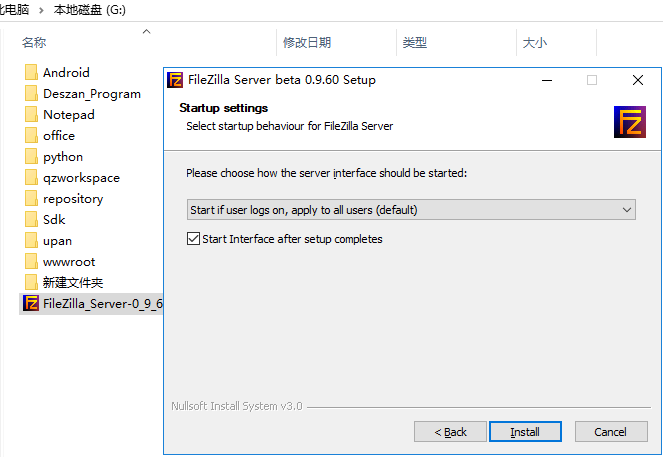
三、配置FTP服务器
1)打开Filezilla Server
Host默认为127.0.0.1,即默认将本机作为FTP服务器。14147默认--连接
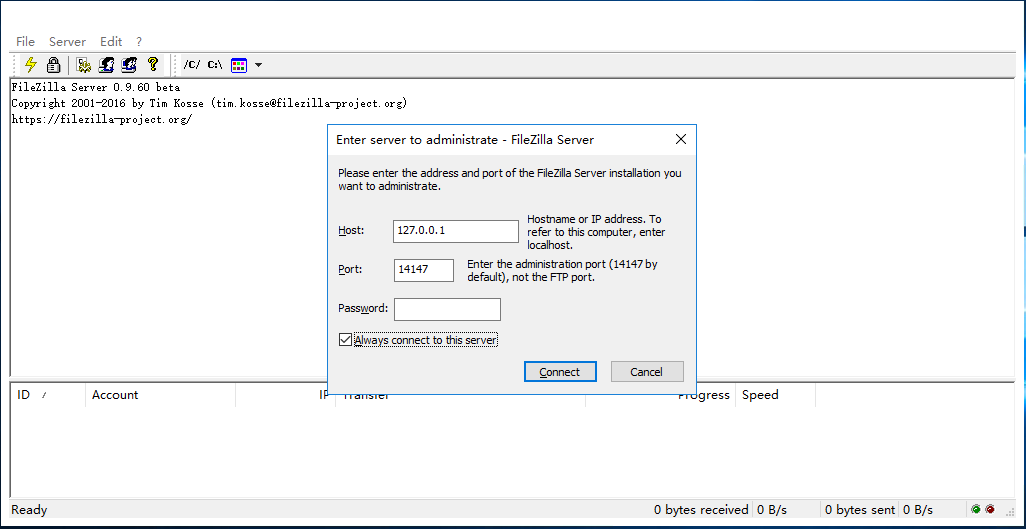
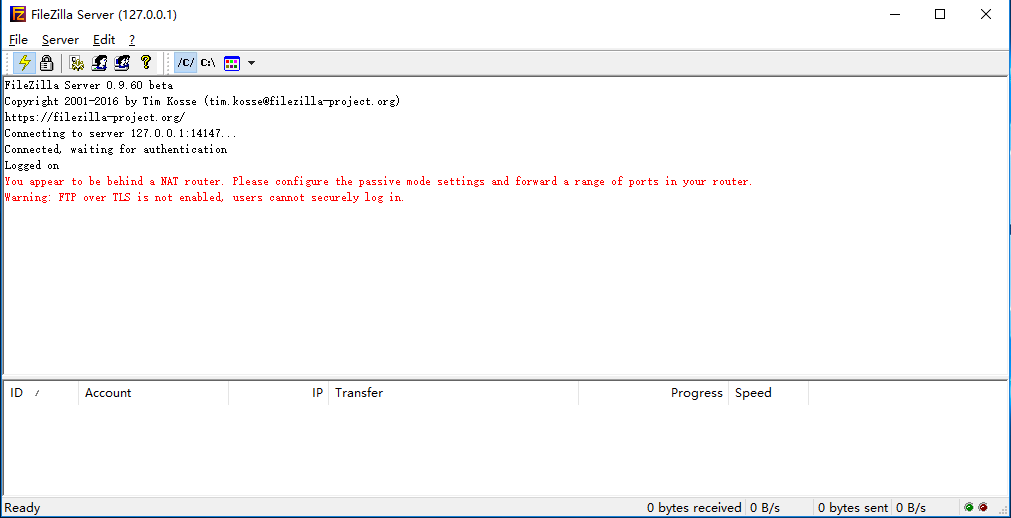
2)设置用户名和密码,以及共享文件夹,具体过程如下:
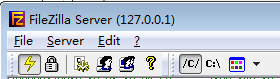 点击第四个图标(用户头像)--打开users 用户界面
点击第四个图标(用户头像)--打开users 用户界面

在users界面下--点ADD--调出Add user account--输入用户名(pc)--点OK(如果我们建用户组的话,再分配一下用户组)
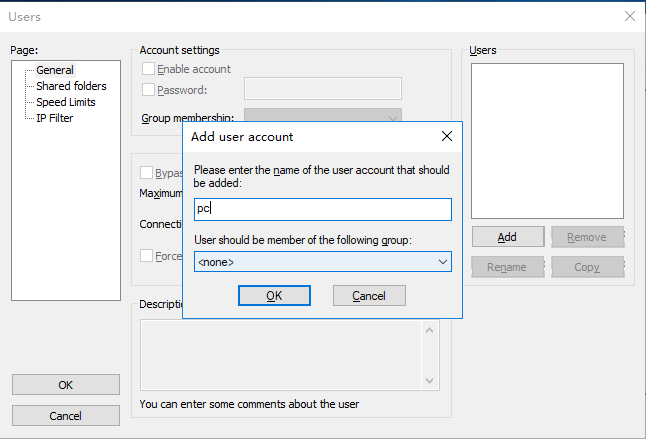
点击OK--勾选password--调出设置用户密码--OK(保存)

OK后--调出shared folders(共享文件夹设置界面)--点击Add--选择需要共享的文件目录--并设置相应的管理权限(读、写、删、增等)
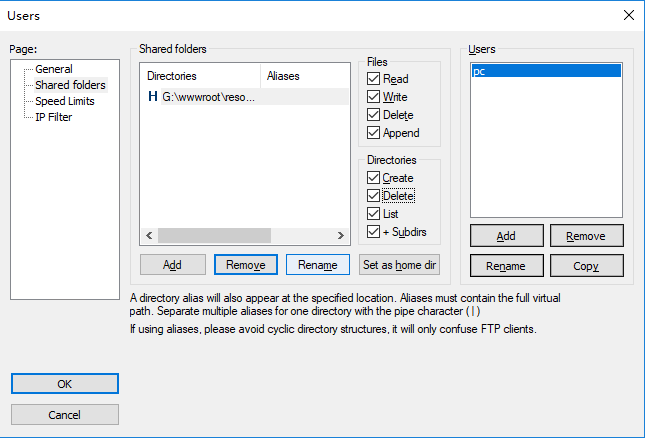
点击OK--保存我们的设置。FileZilla服务已经搭建好。我们可以通过FileZilla客户端登录我们搭建的FTP服务器了。需要知道以下参数:
FTP服务器IP、FileZilla用户名、FileZilla用户密码,已经设置的FTP端口(默认端口为21)。
四、常见问题
1)修改FTP默认端口:
先打开第三个齿轮图标(设置)
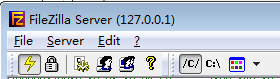
调出下面界面--general settings--listen on these ports:修改为我们的目标端口(10200)--其他设置默认即可。

ok保存--打开passive mode settings--勾选use custom port range--将被动的数据端口激活--范围设置10119(方便记忆,我们将ftp端口号-1)
在默认端口为21,数据端口号是随机的。
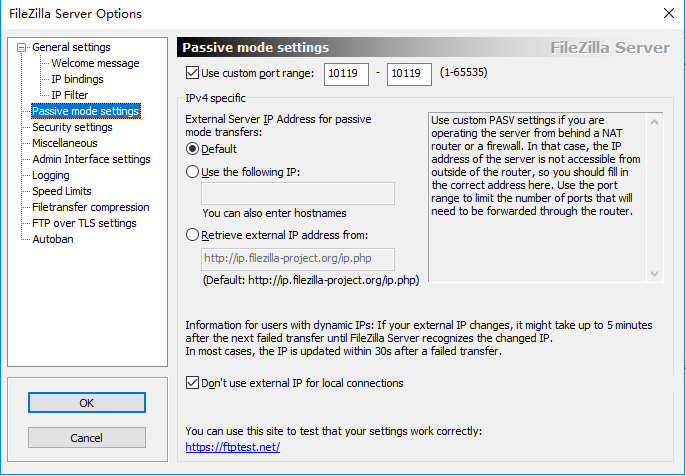
2)ftp服务,连接成功。但是显示下面提示:
Warning: FTP over TLS is not enabled, users cannot securely log in.
解决方法:启用TLS传输,具体操作如下:
“Edit”-“Setting”或直接点击设置按钮(齿轮);
选择“FTP over TLS settings”选项卡,点击“Generate new certificate...”;
生成验证时Key size”根据自己的喜好选择即可、国家代码:CN 、common name:127.0.0.1 。
其他信息可以根据自己的情况随意填写,然后选择browse 保存地址(最好放到安装路径下)
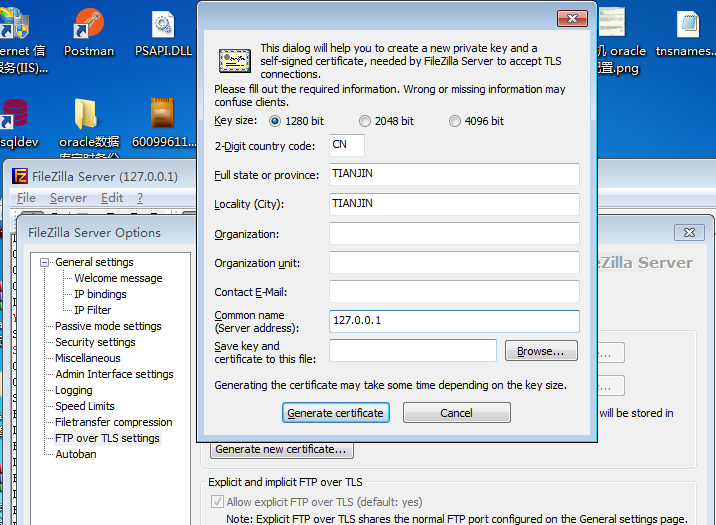
名称默认为“certificate.crt”就好,最终选择生成;
提示“Certificate generated successfully”则说明生成没有问题,点击“确定”关闭弹窗;
点击OK保存

之后的FTP连接信息提示不再出现警告。
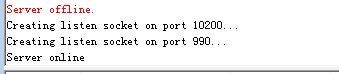
3)ftp服务,连接成功。但是显示下面提示:
You appear to be behind a NAT router. Please configure the passive mode settings and forward a range of ports in your router.
解决方法: 点击Edit 再点Settings 或直接点击设置按钮(齿轮);会出现如下窗口
打开passive mode settings界面--勾选use the following ip:--激活后输入ip地址:127.0.0.1
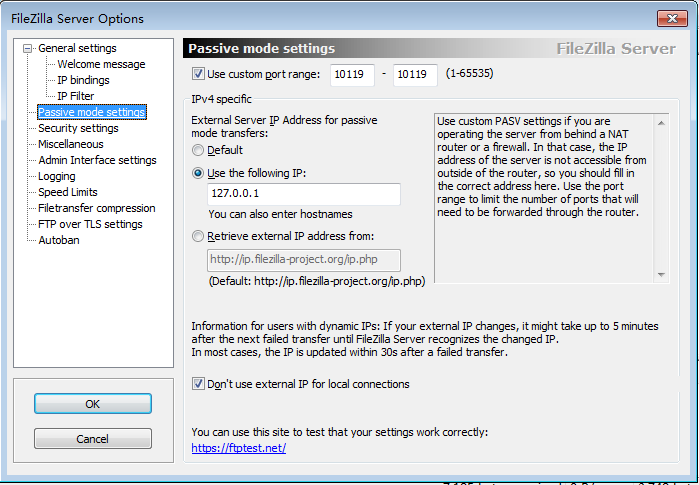
ok--保存(再次连接ftp服务)--不再出现警告
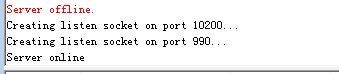
FTP服务-filezilla server 配置的更多相关文章
- 免费ftp服务器FileZilla Server配置
FileZilla Server下载安装完成后,必须启动软件进行设置,由于此软件是英文,本来就是一款陌生的软件,再加上英文,配置难度可想而知,小编从网上找到一篇非常详细的教程进行整理了一番,确保读到这 ...
- FTP服务FileZilla Server上传提示550 Permission denied
原文地址:https://help.aliyun.com/knowledge_detail/5989224.html 相关文章 1.filezilla通过root账户远程连接管理ubuntu serv ...
- FTP服务器FileZilla Server配置及使用方法
FileZilla Server下载安装完成后,安装过程不写说明了,网上一抓一大把,直接从配置开始记录. 1.创建服务器 ² Password:栏位中输入本服务器Filezilla服务的密码, ² ...
- Filezilla server配置FTP服务器中的各种问题与解决方法
转至;https://www.jb51.net/article/122171.htm 安装文件以及补丁下载 公司很多资料需要通过ftp上传,那么就需要配置一个FTP服务器,找了一台Windows服务器 ...
- c#FTP应用---FileZilla Server
一.下载Filezilla Server 官网网址:https://filezilla-project.org FileZilla Server是目前稍有的免费FTP服务器软件,比起Serv-U F ...
- windows server 2008 r2 配置ftp (FileZilla Server )
1.需要个ftp 2.在华为云内部,用IIS,配置后如果用主动模式,客户端需要配置后客户端需要做配置才能访问,去掉√,见下图. 3.华为云的教程,配被动需要把1024以上的端口都放开,不安全! 但客户 ...
- 使用Filezilla Server配置FTP服务器
一.下载Filezilla Server 官网网址:https://filezilla-project.org 二.安装Filezilla Server Filezilla Server的安 ...
- FileZilla Server配置
1.在服务器上安装并配置服务端: 安装过程这里不再赘述,一直下一步,在跳出弹窗时勾选“Always connect to this server”,然后点击“Connect”即可(密码可自行设置) 之 ...
- Filezilla Server 配置大全
一个开源.免费的FTP服务端程序,Windows 安装程序(0.9.50 beta):右键另存为. 首先说一下FTP的二种模式:主动模式(port mode)与被动模式(passive mode),网 ...
随机推荐
- CSS: hover选择器的使用
用法1:这个表示的是:当鼠标悬浮在a这个样式上的时候,a的背景颜色设置为黄色 a:hover { background-color:yellow; ...
- P4248 [AHOI2013]差异
思路 SAM 后缀自动机parent树的LCA就是两个子串的最长公共后缀 现在要求LCP 所以把字符串反转一下 然后每个点的贡献就是endpos的大小,dfs一遍求出贡献就可以了 代码 #includ ...
- Qt信号和槽机制
概述 信号和槽机制是QT的核心机制,要精通QT编程就必须对信号和槽有所了解.信号和槽是一种高级接口,应用于对象之间的通信,他是QT的核心特性,也是QT差别于其他工具包的重要地方.信号和槽是QT自行定义 ...
- burpsuit 无法导入证书,抓取https的解决办法
想用burpsuit中转https流量,需要安装证书: 确保浏览器能访问http 后,访问:http://burp/ 点击右上角下载证书. 然后导入,这些网上都有方法. 但如果你试了后: ①提示导入失 ...
- R 语言 decostand() 函数
参考自:https://wenku.baidu.com/view/ae5f76f94b35eefdc9d3336e.html
- Entity FrameWork 增删改查
Entity Framework (又称ADO.NET Entity Framework) 是微软以 ADO.NET 为基础所发展出来的对象关系对应(O/R Mapping) 解决方案 ...
- 二叉树分派硬币 Distribute Coins in Binary Tree
2019-03-27 15:53:38 问题描述: 问题求解: 很有意思的题目.充分体现了二叉树的自底向上的递归思路. 自底向上进行运算,对于最底层的二叉子树,我们需要计算每个节点向其parent传送 ...
- 创建spark_读取数据
在2.0版本之前,使用Spark必须先创建SparkConf和SparkContext,不过在Spark2.0中只要创建一个SparkSession就够了,SparkConf.SparkContext ...
- jQuery.ready() 函数详解
jQuery.ready() 函数详解 ready()函数用于在当前文档结构载入完毕后立即执行指定的函数. 该函数的作用相当于window.onload事件. 你可以多次调用该函数,从而绑定多个函数, ...
- 通用Mapper环境下,mapper接口无法注入问题
写了一个mapper接口 package com.nyist.mapper; import com.nyist.entity.User; import tk.mybatis.mapper.common ...
